联想BitLocker辅助工具v1.0.0官方版
BitLocker辅助工具用于将系统下BitLocker加密分区的密钥备份到移动设备并关闭BitLocker加密分区。或者在PE 中,如果事先有备份密钥,则解密指定的BitLocker 加密分区。 BitLocker辅助工具用于将系统下BitLocker...
- 版本:v1.0.0
- 平台:WinAll
- 类型:安全软件
- 发布:2025-05-12
- 大小:14.7M
- 星级:
BitLocker辅助工具用于将系统下BitLocker加密分区的密钥备份到移动设备并关闭BitLocker加密分区。或者在PE 中,如果事先有备份密钥,则解密指定的BitLocker 加密分区。
BitLocker辅助工具用于将系统下BitLocker加密分区的密钥备份到移动设备并关闭BitLocker加密分区。或者在PE 中,如果事先有备份密钥,则解密指定的BitLocker 加密分区。
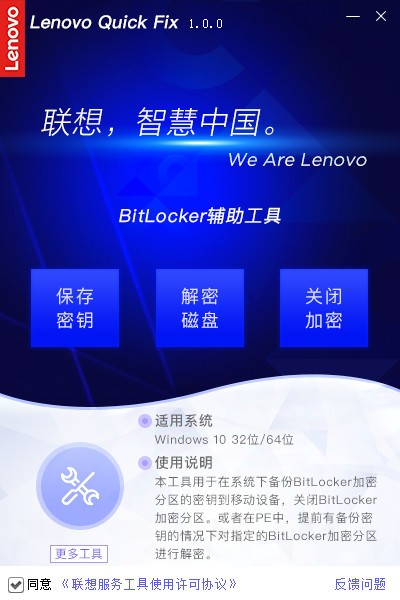
指示
双击运行“BitLocker Auxiliary Tool.EXE”。如果可能出现用户帐户控制提示,请选择“是”。图1:
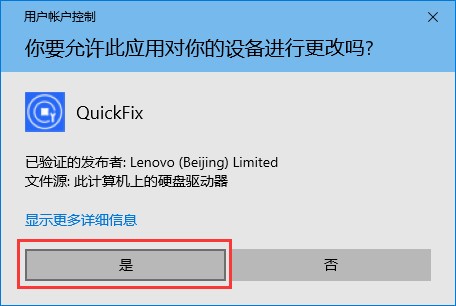
图1
BitLocker辅助工具操作主页。如图2所示:
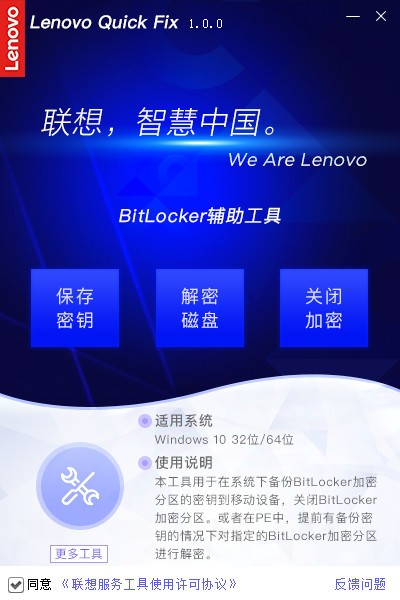
图2
点击“保存密钥”按钮,会提示选择加密分区,如图3:
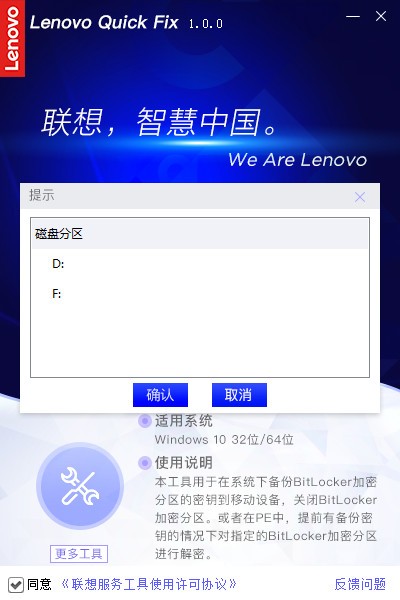
图3
选择加密分区后,系统会提示您输入文件保存位置,如图4所示:
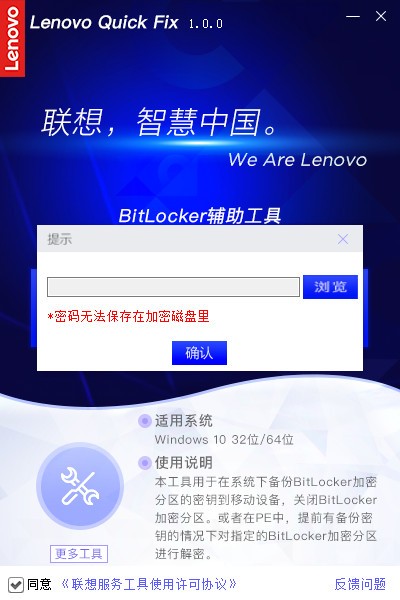
图4
单击“确认”保存密钥文件,会提示保存成功,如图5:
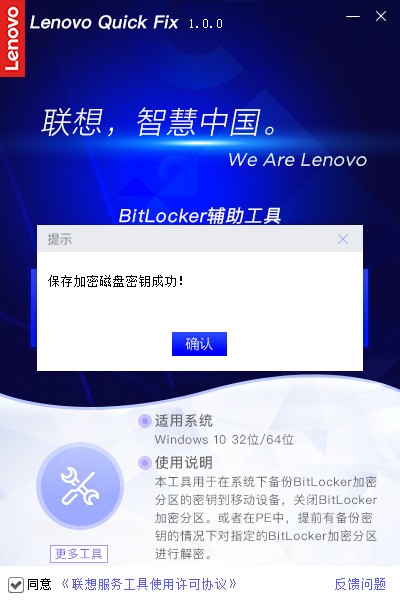
图5
保存的密钥文件内容如图6所示:
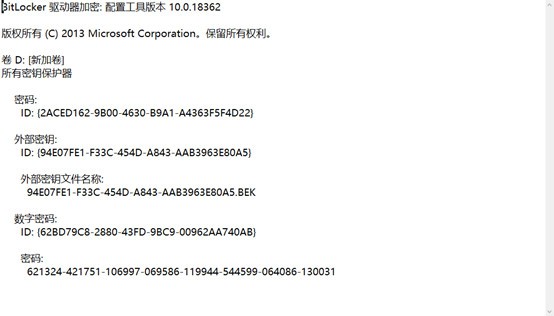
图6
注意:最后一行是解密磁盘的密钥。
在Windows PE下点击“解密磁盘”会提示选择要解密的分区,如图7所示:
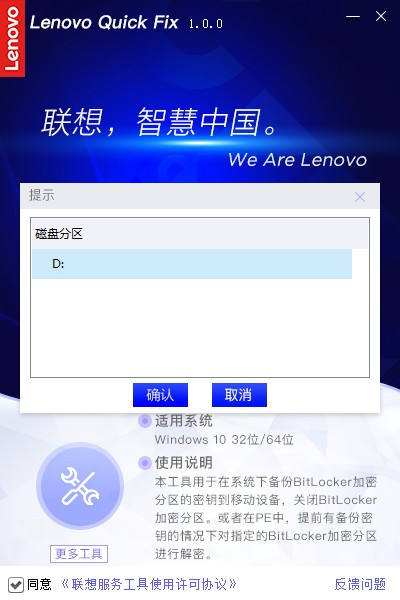
图7
点击“确认”后,会提示输入密钥(即保存的密钥文件的最后一行),如图8所示:
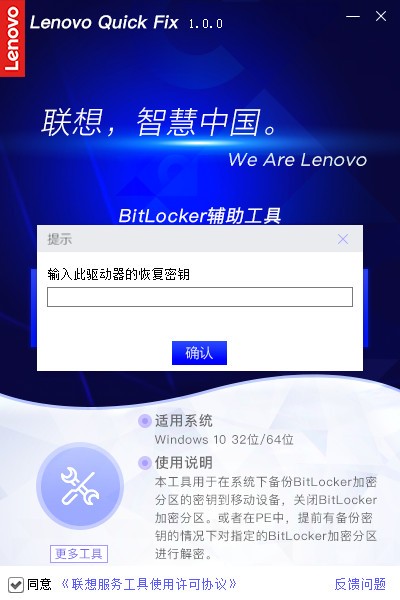
图8
输入保存的密钥并单击“确认”以解密磁盘。会提示解密成功。
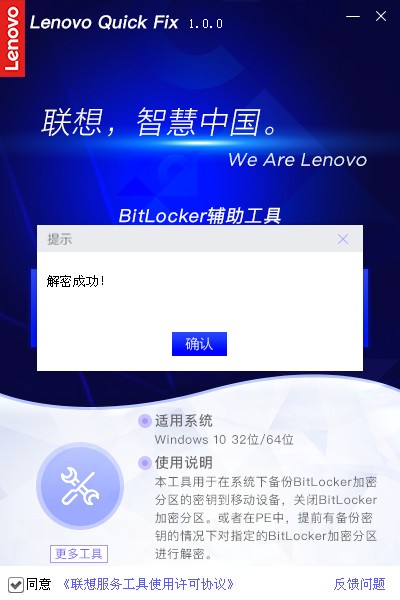
相关下载
更多
游戏攻略
更多
- 《人间诡视》游戏攻略全结局分享 04.15
- 《洛克王国:世界》PVP精灵选择推荐 04.15
- 《原神》琉鳞石全收集位置图文介绍 04.15
- 《无期迷途》黎莎洛培养建议 04.15
- 《艾塔纪元》终末原罪技能介绍 04.15
- 《原神》瓦雷莎雷火队搭配推荐 04.15






















































